Статья обновлена 30.07.2021
ОС бывают разные. У каждой — свои достоинства и недостатки. Обзор основных особенностей трех популярных систем поможет решить, какую операционку лучше поставить на лэптоп. Для выбора варианта на ПК эта информация тоже подойдет.
Выбрать ОС для ноутбука: типы операционных систем для ноутбуков
Чтобы решить, в пользу какой операционки для лэптопа лучше сделать выбор, следует разобраться с типами таких систем:
- Большинство ноутбуков управляются Windows — вариант от Microsoft.
- Продукция от APPLE заточена под фирменную MacOS.
- Linux — чуть менее популярная ОС, но которой точно есть чем похвастаться, да и поклонников у нее немало.
Полезно: Как использовать ноутбук как монитор для компьютера: 3 способа подключения
Microsoft Windows для ноутбука
«Десятка» — наиболее актуальная версия операционки. Несмотря на то, что 24 июня 2021 года Microsoft презентовали 11-ю версию системы, в общее пользование она попадет ближе в 2022.
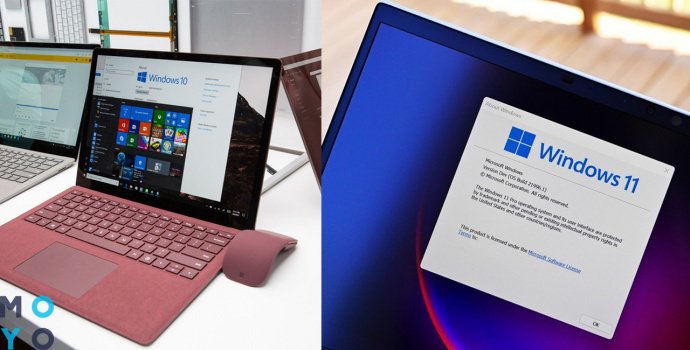
Дружелюбный интерфейс подходит для обычных и сенсорных дисплеев, есть набор всех функций для комфортной работы — этим отличается 10-ка. Версия лучше всего совместима с экранами большого разрешения. В ней реализована поддержка двух активных рабочих столов, что особенно комфортно для пользователей, которые работают с изображениями и видео.
Систему сбора информации многие считают недостатком. Но благодаря этому ОС способна оптимизировать работу лэптопа под нужды пользователя. Впрочем, если кому-то это доставляет неудобства, функцию можно отключить, правда, придется хорошенько перелопатить настройки.
Жирный минус системы — уязвимость перед вирусами, но это решается специальным ПО.
Win 11 отличается от привычной «десяточки» осовремененным дизайном, который напоминает MacOS. Однако центровое расположение иконок можно отменить, вернув внешний вид системы к привычному виду. Также здесь будут поддерживаться многие андроид-приложения, которые можно купить в магазине Amazon. Окошки стали округлее (раньше были с острыми углами) что ещё больше отсылает к макбукам.
Также в новой винде появилась уникальная возможность: расставить окна по заданным шаблонам при работе с несколькими прогами одновременно. Это удобно для офисных работников: когда в одном окне будет чат с правками, во втором рабочая программа, а в третьем браузер. И всё это будет зафиксировано сразу — система запоминает предпочтения.
Тем, кто связывает свою деятельность с конференциями, получат программу Microsoft Teams уже в самой системе. Виджеты на рабочем столе будут похожими на полюбившиеся в Win 7. Теперь, чтобы узнать свежие новости, прогноз погоды или написать заметку, не нужно будет открывать браузер или текстовый редактор. Это будет доступно на рабочем столе в маленьком виджете.
Игроки оценят встроенный эффект Auto-HDR (картинку высокого качества), который улучшает цветопередачу так, что даже Skyrim и GTA IV будут выглядеть будто вышли вчера. Теперь система поддерживает Microsoft DirectStorage API. Эта фича пришла с XboxX, где большие миры подгружаются «на лету».
Обновление на Win 11 будет бесплатным для обладателей лицензионной Win 10, если будет соответствовать системным требованиям ОС. ПК с Вин 11 «по умолчанию» появятся к осени или зиме 2021. Обновления безопасности на 7 и 8 версии не выпускают уже с 2020 года, так что пользоваться этими версиями можно только на свой страх и риск.
Узнайте также: Как восстановить удаленные файлы с компьютера: 5 программ в помощь
MacOS
Существенный плюс заключается в стабильной работе этой ОС. Вирусы к ней не липнут. Можно было бы найти недостатки системы в том, что арсенал программного обеспечения, в сравнении с софтом для Виндовс, скромнее, но с этим можно поспорить. Аналоги ПО, заточенные под эппловскую операционку, выходят регулярно и в достаточном объеме. Разве что игр действительно поменьше.
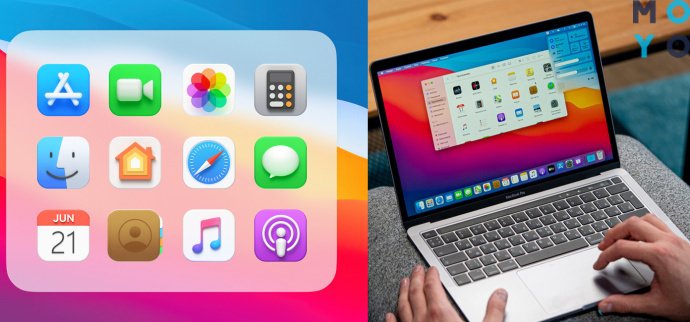
Макбук — отличный вариант для профессиональных задач: работы со звуком и графикой. А вот для любителей компьютерных игр Виндовс предпочтительнее, потому как установить большинство игровых хитов на ноутбук с такой ОС не удастся.
Актуальной считается MacOS Big Sur, которая вышла в конце 2020-го. По сравнению с Каталиной (прошлой версией ОС) изменения здесь незначительные, но из-за своего разнообразия, они делают обновленную систему заметно удобнее.
Открыв LaunchPad, создается ощущение, что это рабочий стол на айпаде. Если в MacOS Catalina значки могли заметно отличаться друг от друга по форме, теперь они стали квадратами с округлыми углами — прямо как в iOS. Apple стремится к унификации своих устройств, поэтому это не стало новостью для поклонников компании.
Также придется привыкать к обновленной панели в правом верхнем углу. Достаточно кликнуть на неё, и юзер получит окно с основными данными о подключенных сетях, параметрах дисплея/звука и возможность включить «дубль» дисплея, а также возможность подключить ночной режим. Если настроить виджеты, этот блок становится похожим на блок виджетов в актуальных обновлениях Win 10 (от июня 2021) и Win11.
Для тех, кому безопасность превыше всего, могут отключить трекеры, которые отслеживают действия. Таргетологам станет сложнее получать информацию о пользователе.
В iMessage появился тот же функционал, что у мобильников. Теперь можно добавлять стикеры с эффектами, упоминать людей в сообщениях и закреплять чаты. Стикеры Memoji можно редактировать прямо с компа. А для контроля работы аккумулятора появилась в меню «История использования», где будет собрана статистика по заряду и разряду батареи. Предположительно, в будущем появится также список «прожорливых» приложений, как это уже есть в смартфонах.
Удобство работы: Как переключаться между рабочими столами: 2 простых и элегантных способа
Linux
Это единственная в списке операционная система — дистрибутив, которая распространяет ПО с помощью набора файлов. Она дает возможность моделировать разные сборки. Предоставляется бесплатно. Не боится вирусов, легко устанавливается и стабильно работает.
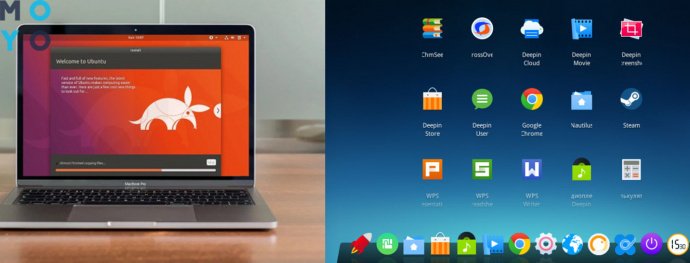
Самый продвинутый вариант — UBUNTU. С ним даже маломощные лэптопы не тормозят. Для офисных задач, прослушивания аудио и просмотра видео в самый раз. Такая система установлена в Acer Swift 3 SF314-59. В ней несколько рабочих столов, интуитивно понятный интерфейс. Но опять же, эта система не для геймеров. Если выбирать ноутбук для игр, лучше взять вариант на Майкрософт. На Linux игр выходит мало, а вот рабочего софта — предостаточно.
Как установить операционную систему на ноутбук
Все ОС дают подсказки при установке, используя которые, можно легко поставить систему на ноутбук. У всякой операционки — свои правила и требования.
- Виндовс нужен загрузочный носитель в виде диска, флешки. Можно скачать операционку с сайта Майкрософт, отдельно купить у компании ключ для активации.
- Линуксу тоже нужен носитель для загрузки. Образ можно скачать с сайта компании. При установке пользователь получит предложение сделать пожертвование, но к донату производитель не принуждает.
Примечание: чтобы поставить Виндовс или Линукс, нужен образ — ISO и ПО для управления дисковым пространством. В сети есть бесплатные программы, которые помогут все сделать.
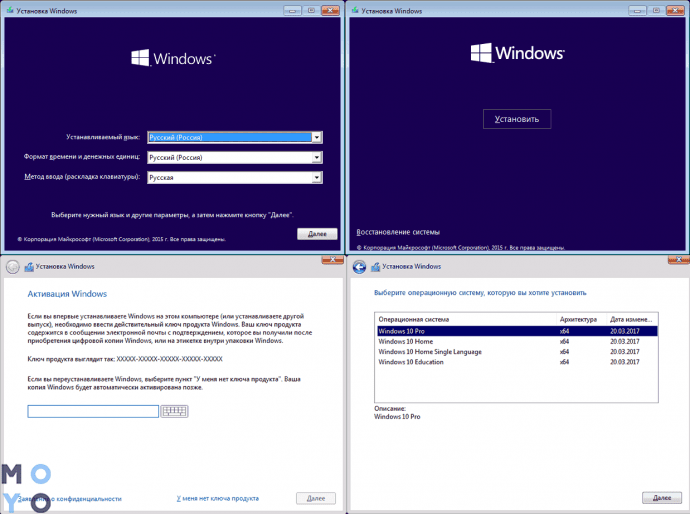
Что касается MacOS, лэптопы Apple идут с предустановленной системой, но, если хочется ее сменить, можно выбрать один из трех вариантов.
- Переустановить ОС из раздела восстановления.
- Восстановить через интернет по подсказкам.
- Установить дополнительно Windows или Linux через Bootcamp. Они станут второй системой, на которую можно будет переключиться. Работают только с макбуками на Intel: чипы APPLE M такую фичу уже не поддерживают.
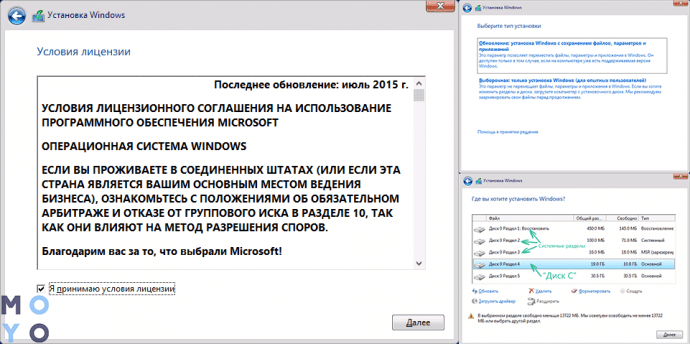
Исправляем косяки: Самопроизвольная перезагрузка компьютера: 4 аппаратных и 5 программных причин
Системные требования
При выборе операционной системы нужно учитывать технические параметры девайса:
|
Операционка
|
Минимальные системные требования |
|---|---|
| Windows 11 | 64-разрядный процессор, 2 ядра (1 ГГц и выше). Чипсеты младше Intel Core 8-го поколения (Pentium и Celeron поколения Apollo Lake и новее) и AMD Ryzen 2000 |
| 4 Гб оперативной памяти, 64 Гб встроенной | |
| Видеокарта совместимая с DirectX 12 | |
| Экран с разрешением HD (720 пикселей) и диагональю 9 дюймов | |
| Windows 10 | Все процессоры Intel Core i3/i5/i7/i9, большинство процов Intel Xeon, современные Pentium и celeron. Среди AMD: все процы до 7 поколения, AMD Athlon 2 и выше, AMD Ryzen 3/5/7 от 4 серии, AMD Opteron и AMD EPYC 7 и выше |
| Snapdragon: 850 и 8сx | |
| 2 Гб оперативки для 64-разрядного и 1 Гб для 32-разрядного ПК | |
| 20 Гб встроенной памяти для 64-разрядных и 16 Гб для 32-разрядных систем | |
| Разрешение: от 800х600 | |
| Видеокарта совместимая с DirectX 9 | |
| MacOS Big Sur |
|
|
|
|
|
| Подойдут следующие ноутбуки: | |
|
|
|
|
|
|
|
|
|
|
|
|
|
|
| MacOS High Sierra |
|
|
|
|
|
| Подойдут ноуты: | |
|
|
|
|
|
|
|
|
|
|
|
|
| Linux | ОЗУ (оперативка) |
| 4Gb — Unity, Gnome, KDE | |
| 2Gb — XFCE, Mate, LXDE, Openbox, Fluxbox, IceWM, Enlightenment | |
| Процессор | |
| 2 ядра, 1,6GHz — Unity, Gnome, KDE | |
| 1 ядро с частотой 1,3GHz — XFCE, Mate, LXDE, Openbox, Fluxbox, IceWM, Enlightenment | |
| Видеокарта | |
| Любая, для которой на данном ПК есть драйвер | |
| Жесткий диск: | |
| 5Gb — Unity, Gnome, KDE, XFCE, Mate, LXDE | |
| 4Gb — Openbox, Fluxbox, IceWM, Enlightenment |
Стоит ли покупать ноутбуки без операционной системы?
Продаются лэптопы также без ОС. Стоит ли выбирать такой — решать пользователю. Но прежде чем обдумывать этот вопрос, нужно знать нюансы.
Как проверить ноутбук без операционной системы
На чистых аппаратах работу клавиатуры, камеры и других служб проверить не получится, но есть пара признаков, по которым можно оценить работоспособность устройства в целом.
- При запуске на дисплее должно появиться изображение или командная строка. Если вместо этого монитор отображает рандомные символы, кубики, полосы — скорее всего, видеочип неисправен.
- Индикаторы на ноутбуке должны реагировать на запуск, если с аппаратной составляющей все в порядке.
Комфорт в работе: Как перевернуть экран на ноутбуке или стационарном компьютере? — 3 метода
Преимущества и недостатки такой покупки
Главные плюсы выбора гаджета без операционки.
- Цена — девайс с предустановленной системой стоит дороже.
- Возможность научиться устанавливать и настраивать ОС.
- Можно выбрать систему, которую удобнее использовать, а не довольствоваться тем, что есть.
- Установка ОС в сервисном центре обойдется дешевле, чем покупать ноут с аналогичными характеристиками с предустановленной системой.
Недостатки:
- ставить операционку самостоятельно — это тратить время, к тому же, можно напортачить;
- временные затраты на поход в СЦ и ожидание: если ноутбук нужен срочно, лучше найти готовый к работе вариант.
Выбрать операционку для ноутбука нетрудно. Линукс — хороший вариант для офисных задач, Мак — отличный выбор для монтажа, графического дизайна, работы с текстом и звуком. Виндовс — универсальная система, на которую, к тому же, выпускается немало игр.
Всегда на связи: Как установить Viber на компьютер без смартфона: инструкция в 3 разделах
